デスクトップのアイコンを綺麗にまとめてくれるフリーソフト
以前に御紹介しましたFencesの様な外観ですが、こちらは更に高機能で
時間指定で非表示にしたりと色々な機能があります
仕事用、趣味用と同じデスクトップで表示を変えたり
アイコンサイズなどのカスタマイズも出来て色々な事が出来そうです
ダウンロードとインストール
上記リンク先のページを開き「Download」をクリックします
数字が表示されますので入力します
入力したら「Download」をクリックします
カウントされますので0になるとダウンロードが始まります
ダウンロードしたファイルを実行します
解凍先を指定して「Extract」をクリックします
解凍されたプログラム本体のファイルとテーマや
コンテナフォルダが解凍されます
使い方
起動時に「I acknowledge・・・」にチェックして「I agree」をクリックします
まずはテンプレートなどでサンプルのPlacesが色々と用意されています
気に入ったコンテナを選んで「Use template」をクリックします
テンプレート通りのPlaceが作成されます
コンテナは自分でも作成できます
Placesフォルダ内の「Containers」にPlace名のフォルダを作成します
作成したフォルダに表示したいアイコンのショートカットをコピーしておきます
タスクトレイに常駐しているプログラムアイコンを右クリックにて
「Places settings」をクリックします
現在のPlace一覧をここから削除も可能ですが
新たに追加する場合は左下の+マークをクリックします
「Place」をクリックします
先ほど作成したフォルダを指定すれば画面上に新たなPlaceが作成できます
Placeを選択して真ん中下の時計マークをクリックすると表示する
時間を指定する事も可能です
表示設定等はPlaceを右クリックでソートやアイコンサイズなどが
変更可能です
Placeへの登録はドラッグで移動可能です
各Placeは設定しているフォルダにファイル移動されています
ビジネスでの画面、趣味での画面と時間によって切り替えたりと
他にも細かな設定が出来そうです
デスクトップの整理整頓に便利なフリーソフトです
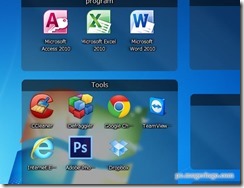
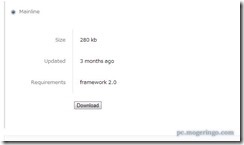
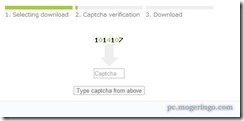
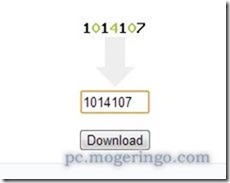
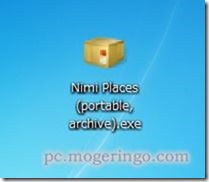
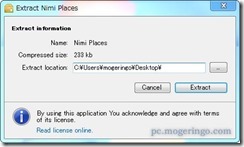

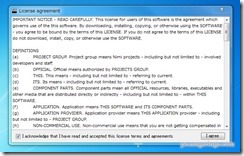

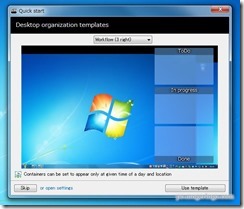



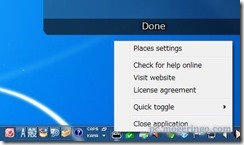
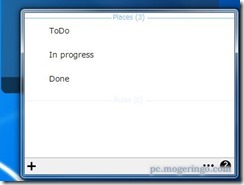
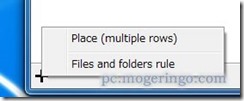
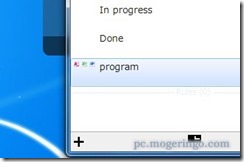
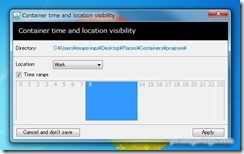
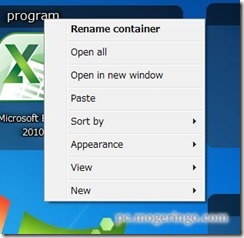
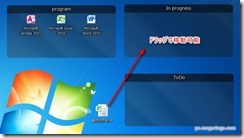
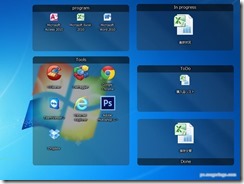

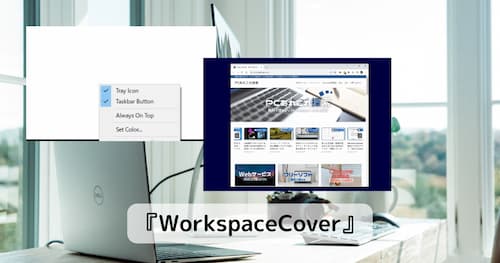


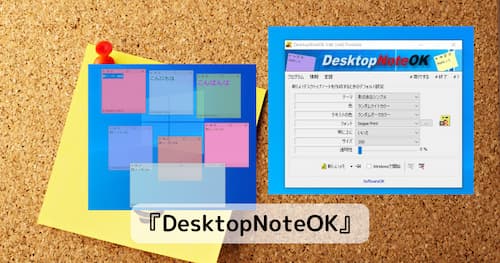



コメント